情景:在做项目的时候发现项目名称输入错了,直接在项目路径中重命名项目文件夹,结果报错android studio androidmanifest.xml not found MainActivity。
解决办法:将项目切换到Project视图,然后检查以下地方是否还残留原始项目名称,如果存在请替换掉:
1.workspace.xml

2.ExampleInstrumentedTest

3.app\build.gradle.kts

4.根目录下setting.gradle.kts

5.themes.xml和strings.xml
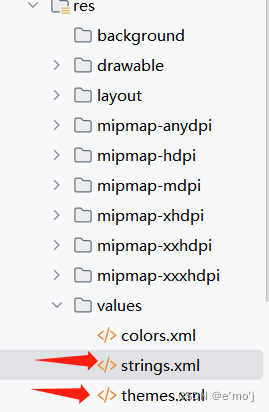
替换完毕后对项目进行clean和rebuild

最后再Gradle中右键Reload Gradle Project重新构建项目

注意:回到将原先的导包代码删掉重新导一遍。
以上步骤结束若还不行,试着重启编译器试试。







 文章讲述了在AndroidStudio中因项目名称输入错误导致的manifest.xml找不到的问题,解决方案包括切换到Project视图检查并替换相关文件中的旧名称,清理并重新构建项目,以及可能需要删除导包代码并重启编译器。
文章讲述了在AndroidStudio中因项目名称输入错误导致的manifest.xml找不到的问题,解决方案包括切换到Project视图检查并替换相关文件中的旧名称,清理并重新构建项目,以及可能需要删除导包代码并重启编译器。
















 2819
2819

 被折叠的 条评论
为什么被折叠?
被折叠的 条评论
为什么被折叠?








